浩辰CAD只是一个为了更快实现目标,提高生产效率的工具,使用的方法并没有绝对的好坏高低,只要能满足使用者的需求,那就达到这个工具的目的,看到回答里有许多解决方法,在此就只针对进行分析
CAD 比例出图的标准方法
很多人都对CAD 的出图的方法都模糊不清,虽然说条条大路通罗马,但有一个好的方法 仍然可以让我们事半功倍. 不管你画了多少图,可能你需要多个比例来综合到一张图纸上来输出.那么影响到我们的就是如何将多个比例放置在一起.
其实CAD 在很早的版本上就给出了标准作法,这就是图纸空间. 在2000 以后称为布局. 在布局中进行图纸的输出你会感觉到异常简单和轻松.布局其实就是在一张真实的纸上进行 排版的操作.这个操作中你会接触到比例问题.我所认识的朋友中居然还有直接在图纸空间中 直接画图的家伙.
随便打开一张图,按照实际比例来进行绘制工作.然后马上调整到布局中,第一次开启布局,都会弹出一个布局的对话框,其实就是页面设置对话.在这里里面你只需要简单的根据你的打印机来设置一个合适的纸张大小.然后就可以确定了.
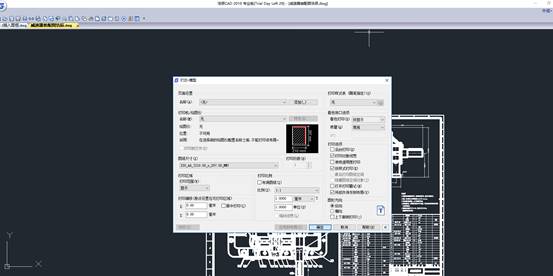
切记,这时候你所选择的纸就按照完全真实的尺寸展现在布局中,我们能看到在布局中有一张白的的纸. 不管你画的图有多大,或者说有多小,第一次都会全部显示在你的白纸上,在白纸上面你会看到 有一个方形的边界,这个边界的大小可以调整.这里也是你的图纸显示的范围.既然可以调整大小,这也说明我们可以通过基本的CAD 复制操作,来复制出很多个大小不一的边界,来安排我们不同的比例在同一张纸上.
说到比例,就更简单了.只需要打开CAD 快捷命令按钮上的视口工具条.在最后你会发现一个输入框,单击那个小三角会发现很多比例。对了,所有的观察比例都在这里进行设置. 随便选中你的其中一个边界线,然后直接在这个输入框中输入你所需要的比例.比如是:1:100, 回车,马上你会看到图纸发生了变化,这就是按照比例在你所设置好的纸上出现的标准比例.切记一点,只可以使用平移命令,不能使用缩放,不然比例就变了.
浩辰CAD比例出图的使用方法和技巧在上文中我们已经提到,有很多方便时使用的方法,我们已经分析的很清楚了,希望对你有所帮助。
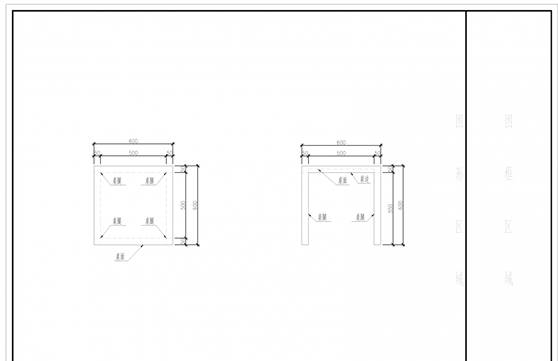
2019-09-03
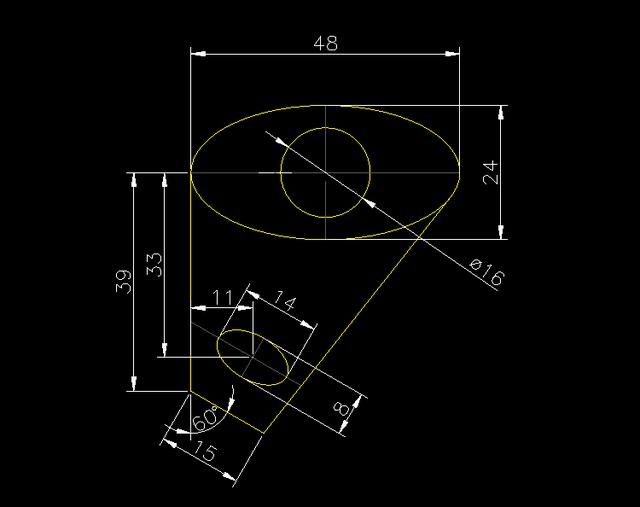
2019-08-15

2019-07-30

2019-06-28

2019-05-21

2019-05-21

2019-05-21

2019-05-15

2024-04-23

2024-04-19

2024-04-19

2024-04-19
